Avito- und Bitrix24-Integration
Avito ist die beliebteste Website für russische Klassifizierungen, auf der Einzelpersonen und Unternehmen Produkte und Dienstleistungen verkaufen können. Durch die Integration Ihres Avito-Kontos (oder mehrere Konten) in das Bitrix24-CRM-System über Umnico können Sie alle Gespräche mit Kunden effektiv verwalten, Automatisierung verwenden und automatisch Anfragen unter den Mitarbeitern verteilen.
So richten Sie die Integration von Avito und Bitrix24 ein
Bitte beachten Sie: vor dem Einrichten der Integration stellen Sie sicher, dass Sie alle notwendigen Avito-Konten in Umnico haben.
1. Wählen Sie in der Bitrix24-Schnittstelle im linken Menü „Anwendungen- Markt“ aus.
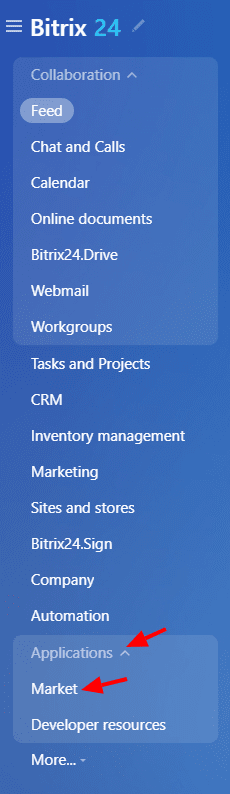
2. Geben Sie in der Suchleiste „Umnico“ ein.
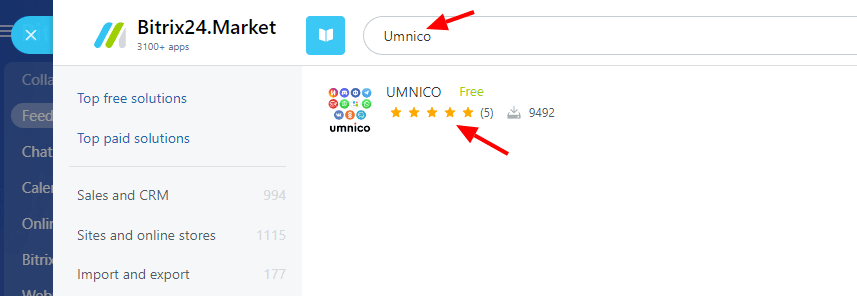
3. Klicken Sie in der Anwendungsbeschreibung auf „Installieren“.
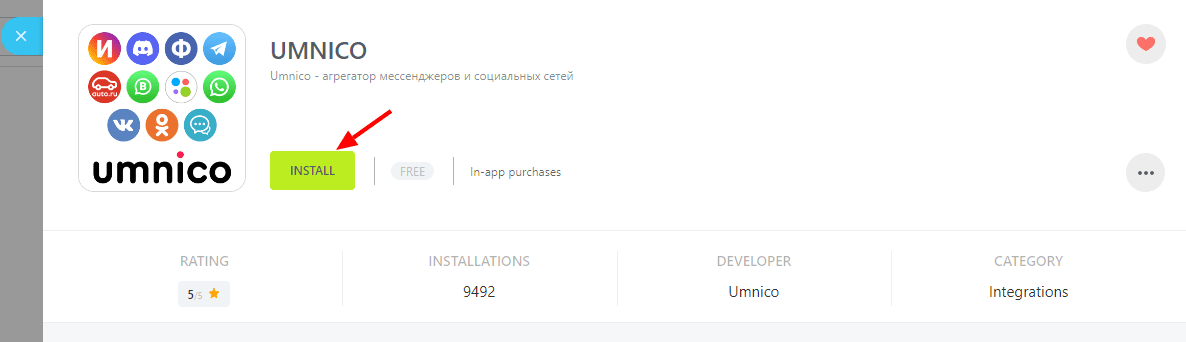
4. Aktivieren Sie in einem Pop-up-Fenster die Kästchen, die den Nutzungsbedingungen von Bitrix24.Market, „Lizenzvereinbarung“ und „Datenschutzrichtlinie“ zustimmen, und klicken Sie auf „Installation“.
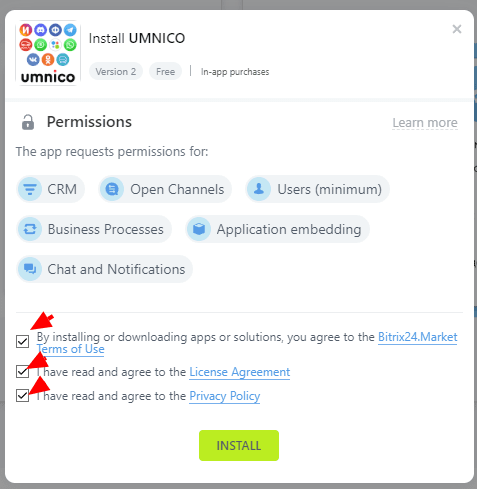
5. Geben Sie im Fenster, das sich öffnet (Abb. 1), das Umnico-API-Token ein. Gehen Sie dazu zur Umnico-Schnittstelle, wählen Sie „Einstellungen- API“ und klicken Sie auf „Token kopieren“ (Abb. 2). Fügen Sie es in das entsprechende Feld in Bitrix24 ein und klicken Sie auf „Speichern“ (Abb. 3).
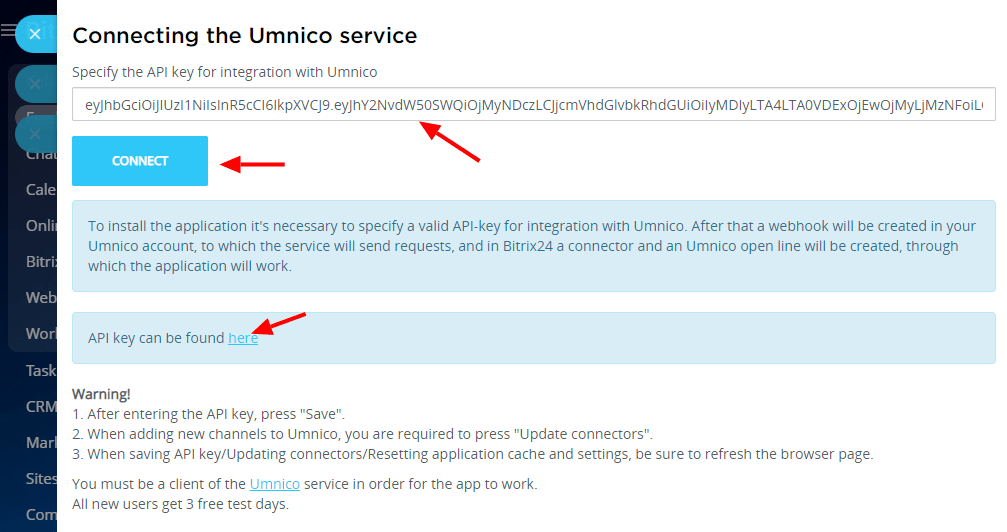
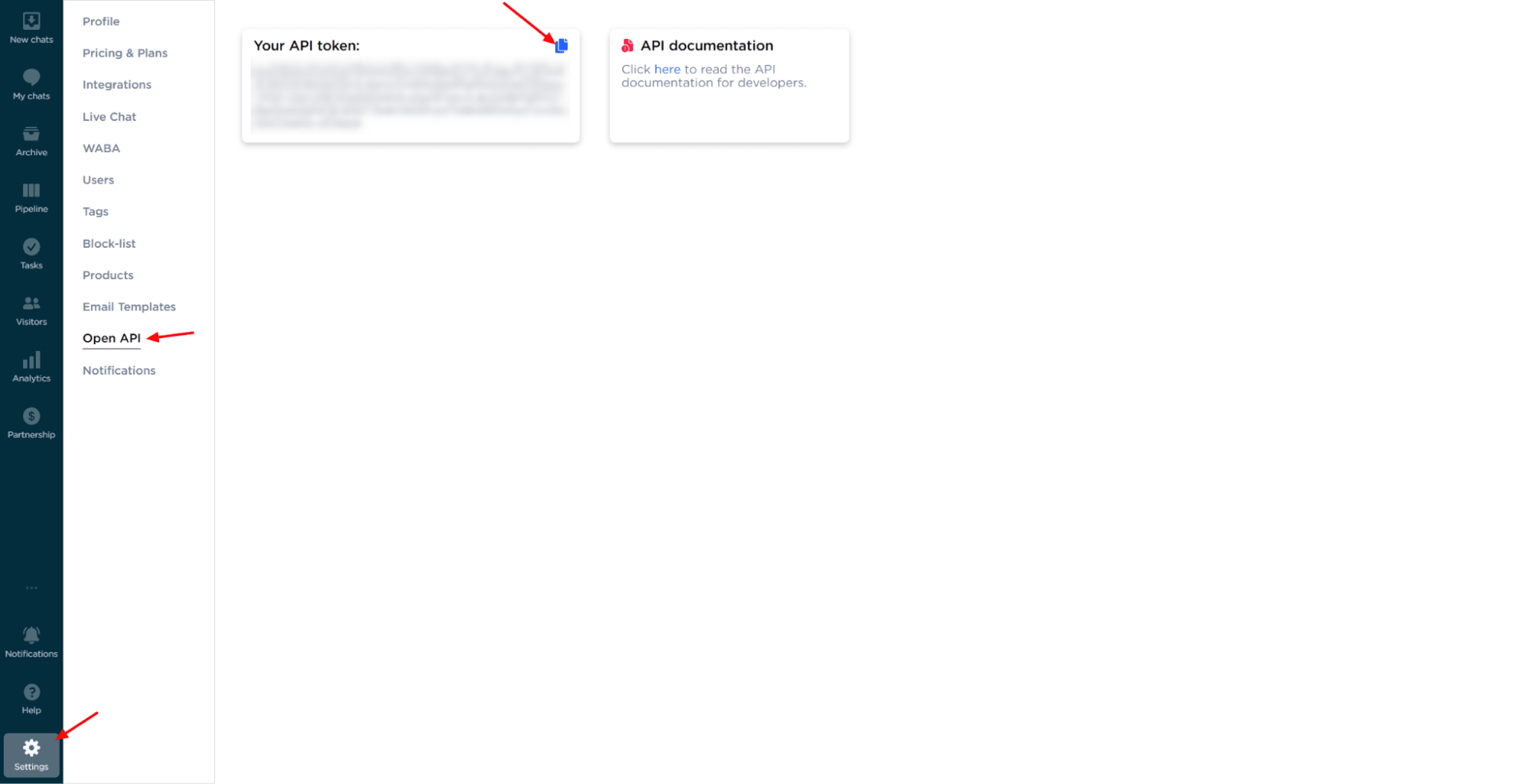
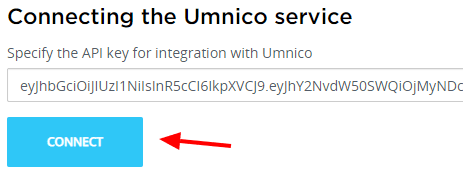
6. Klicken Sie nach dem Speichern des API-Tokens auf die Schaltfläche „Anschlüsse aktualisieren“
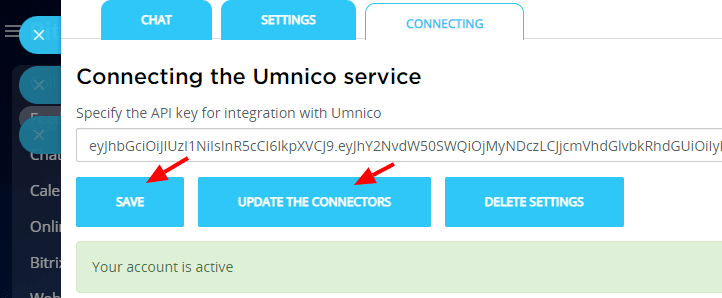
7. Wählen Sie im Menü Bitrix24 „Contact Center“ aus. Wenn der Abschnitt im Menü nicht angezeigt wird, geben Sie in der Suchleiste „Contact Center“ ein.
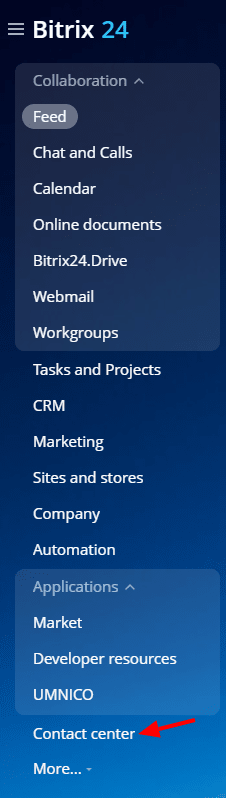
8. Das „Contact Center“ zeigt alle verbundenen Umnico-Integrationen als Anschlüsse an. Um eine Verbindung herzustellen, wählen Sie den gewünschten Anschluss aus. Zum Beispiel Avito-Integration.
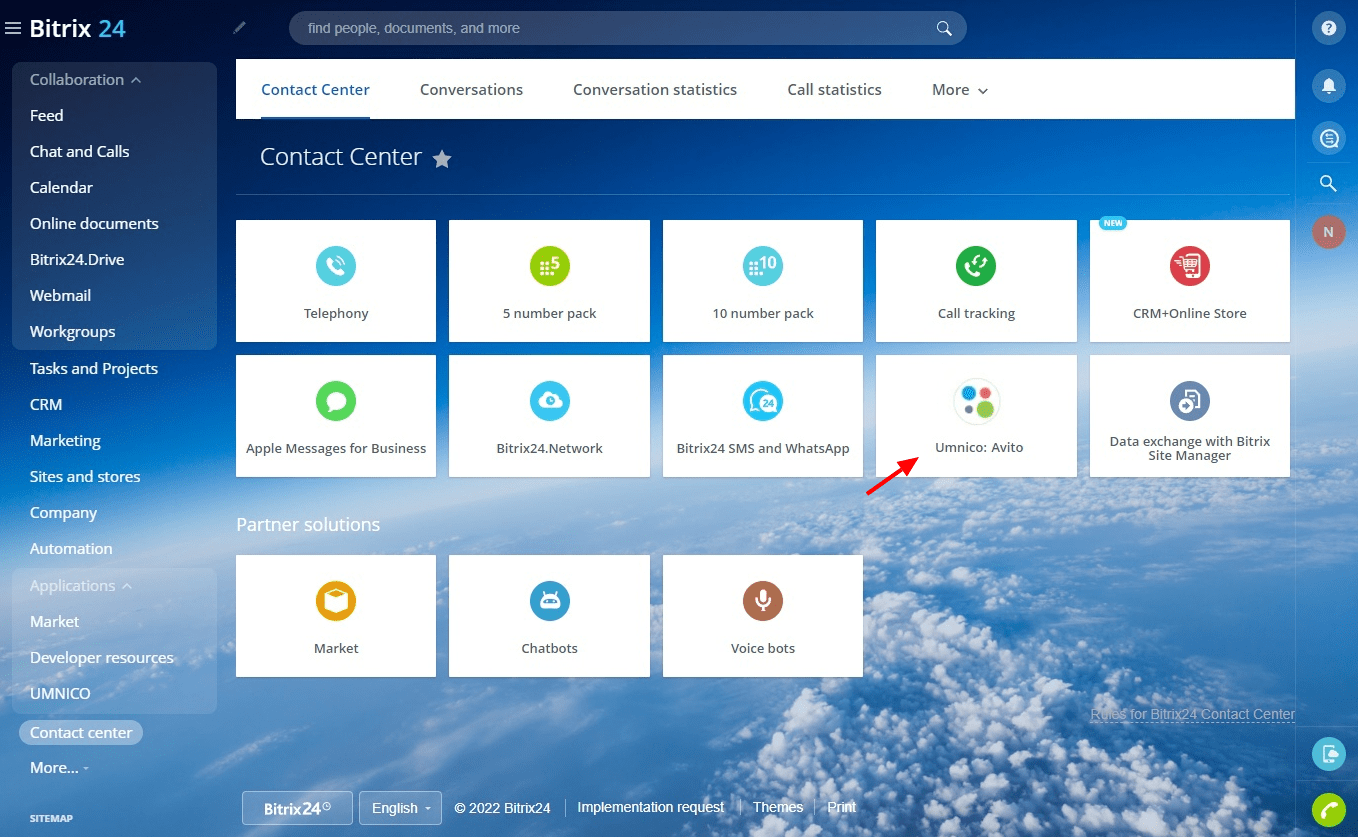
9. Klicken Sie in einem Popup-Menü auf „Verbinden“ (Abb. 1). Wählen Sie die erforderliche „Open Line“ und „Responsit Cither Employees“ (Abb. 2). Klicken Sie auf „Speichern“. Nach dem Klicken sollte die Benachrichtigung „Kanal, die erfolgreich konfiguriert sind“ angezeigt werden. Danach wird der angeschlossene Stecker hellgrün hervorgehoben (Abb. 3).
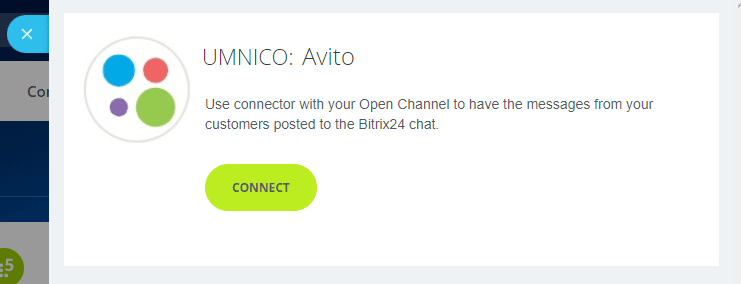
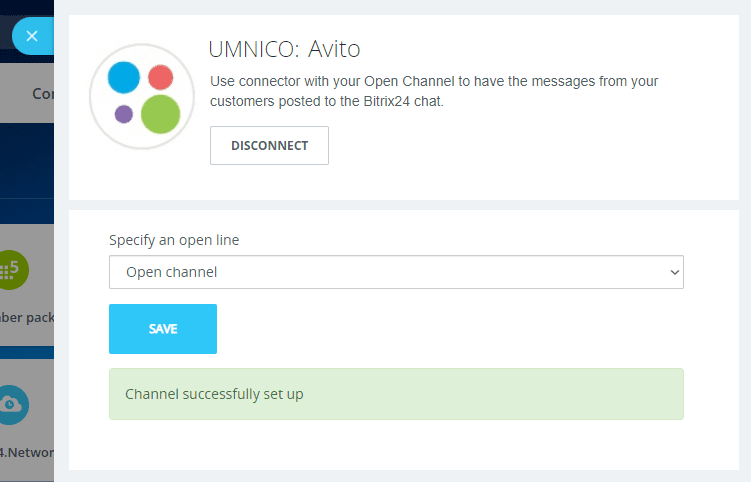
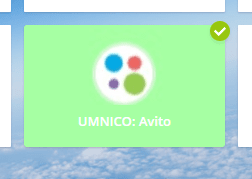
10. Der Einrichtungsprozess ist abgeschlossen. Von nun an werden alle Nachrichten in Bitrix24 an „Öffnen von Zeilen“ gesendet. Die anderen Anschlüsse sind auf die gleiche Weise verbunden.
Bitte beachten Sie: wenn Sie der Umnico-Plattform neue Integrationen hinzugefügt haben, sollten Sie die Funktion „Steckverbinder aktualisieren“ in Umnico-Anwendungseinstellungen verwenden. Ohne dies werden neue Anschlüsse im „Contact Center“ nicht angezeigt.
Sollten Sie Fragen haben, kontaktieren Sie uns über „Hilfe- Chat mit dem Abschnitt„ mit dem Bediener“. Wir werden gerne helfen.
Erfahren Sie mehr über die effektive Arten der textbasierten Kundenkommunikation in unserem Blog-Beitrag.
 Zurück zur Artikelliste
Zurück zur Artikelliste
 3-tägige kostenlose Probezeit
3-tägige kostenlose Probezeit